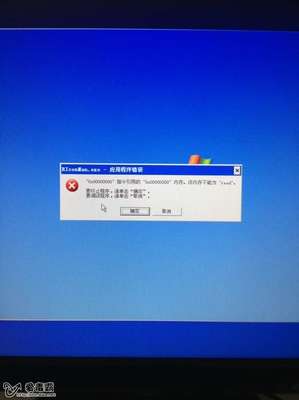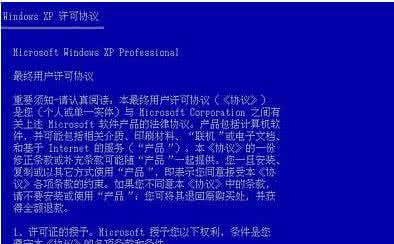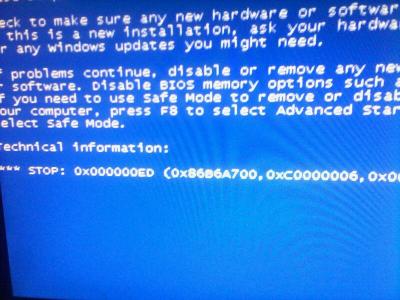可能还有些网友不太了解电脑关机时蓝屏的情况,下面就由小编给你们介绍电脑关机时蓝屏的原因及解决方法吧,希望能帮到大家哦!
电脑关机时蓝屏的解决方法一:1、 非正常关机引起的系统文件丢失蓝屏,解决方法建议定期对重要的注册表文件进行手工备份,尽量减少非正常关机。
解决的方法:
使用Windows安装光盘进行修复安装;
如果还能进入安全模式, 可以开始-->运行: sfc /scannow;还可以采用提取文件的方法来解决, 进入"故障恢复控制台", 使用copy或expand命令从光盘中复制或解压受损的文件. 不过, 蓝屏一般都是驱动程序文件的问题, 所以expand命令会用的都一些, 比如:蓝屏中提示tdi.sys文件, 因为驱动文件一般在i386driver压缩包里, 所以使用: expand %CDROM:i386driver.cab f:tdi.sys c:winntsystemdrivers.(xp为expand %CDROM:i386driver.cab f:tdi.sys c:windownssystemdrivers)
2、 内存异常或内部有太多灰尘导致硬件短路造成的蓝屏;
解决方法:打开机箱用软毛刷清洗灰尘并插拔下内存。
3、某个程序的突然出错,
解决办法:1.重启计算机,重启后他们会改过自新。
4、新驱动和新服务
如果刚安装完某个硬件的新驱动, 或安装了某个软件,而它又在系统服务中添加了相应项目(比如:杀毒软件、CPU降温软件、防火墙软件等),在重启或使用中出现了蓝屏故障,请到安全模式来卸载或禁用它们。
5、病毒引起的电脑经常蓝屏
比如冲击波和振荡波等病毒有时会导致Windows蓝屏死机, 因此查杀病毒 必不可少。同时一些木马间谍软件也会引发蓝屏, 所以最好再用相关工具进行扫描检查。
6、小窍门通过最后最后一次正确配置解决电脑经常蓝屏
一般情况下, 蓝屏都出现于更新了硬件驱动或新加硬件并安装其驱动后,这时Windows 提供的最后一次正确配置就是解决蓝屏也可以解决电脑经常蓝屏.。重启系统, 在出现启动菜单时按下F8键就会出现高级启动选项菜单, 接着选择最后一次正确配置。
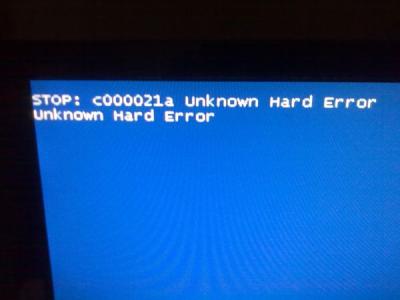
电脑关机时蓝屏的解决方法二:
1、关闭程序:
如果开启的程序很多,应该一一保存设置、关闭程序之后,最后再关机。关机时直接关机会造成关机慢,甚至程序出错,结果电脑根本没关上。因为你不关闭程序,操作系统会替你关,需要保存的还会有提示,如果你不点的话会一直停在这个页面不动,系统处理不了,就会导致关机异常了。
2 、关闭设备
USB设备,比如U盘、移动硬盘、鼠标、键盘都有可能造成关机故障。如果选择关机,突然之间变成重启,这时候电脑上接有USB设备,可以先拔了之后再试试能不能正常关机,如果确定是USB设备的故障,最好换了出故障的设备,或者是连接一个外置USB Hub,将USB设备接到USBHub上,而不要直接连到主板的USB端口上。
关机蓝屏后的截图,一看上面有usbport.sys报错的讯息,就证明是USB设备故障,拔了所有的USB设备,再关机就恢复正常了
3、电源管理:
电源管理也是造成关机故障的愿意,一般都是因为电源管理对操作系统支持不好。所以,关机异常,可以先看看电源管理的状态,如果关机故障了,检查电源管理,如果是高级电源支持,那就取消它,反之,如果高级电源支持处于取消状态,那就启用它。
具体打开的步骤是:开始→控制面板→硬件和声音→ 电源选项
还有一个问题特别普遍,选择了关机,但是电脑重启了,这个还是属于关机异常导致的,只是在系统设置项中设置了系统异常自动重启的原因,可以重新设置成遇到系统异常不再重启:开始→控制面板→系统→系统属性→高级→启动和故障恢复→设置→系统失败→去掉 自动重新启动 前的选中对勾√→确定
电脑买回来时间长了,可以用软件检测一下硬盘有没有坏道,硬盘坏道会直接影响电脑的读写速度,也会造成关机慢,关闭程序慢,及时清理就可以
 爱华网
爱华网